win10屏幕一直闪烁怎么解决 win10进系统后屏幕一闪一闪无法操作怎么处理
更新时间:2023-09-14 14:56:15作者:jhuang
当我们使用win10纯净版系统时,有时候可能会遇到屏幕一直闪烁的问题,这个问题可能导致我们无法正常使用电脑,给我们带来很大的困扰。win10屏幕一直闪烁怎么解决呢?不用担心,我们可以通过一些解决办法来修复这个问题。在本文中,我们将介绍win10进系统后屏幕一闪一闪无法操作怎么处理的方法。
方法一:
1、鼠标右键单击桌面的空白区域,单击“显示设置”。
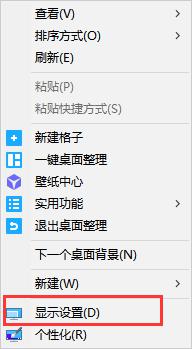
2、进入后点击显示,选择高级显示设置。
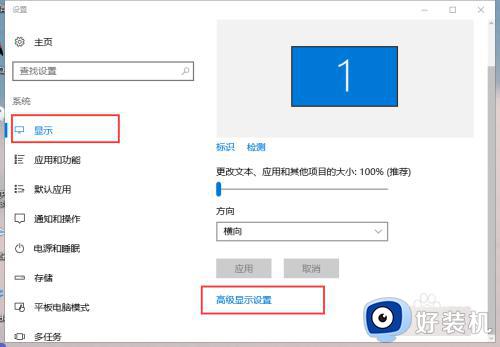
3、在弹出的界面中选择显示适配器属性。
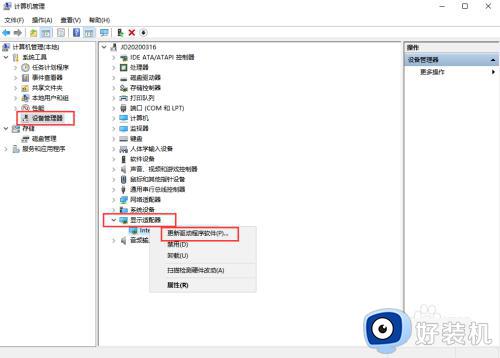
4、进入后点击监视器,从中可以看到显示器的刷新频率设置为“60”,这正是造成显示器屏幕不断抖动的原因。此时将新频率设置在“75”以上,再点击确定返回桌面即可。
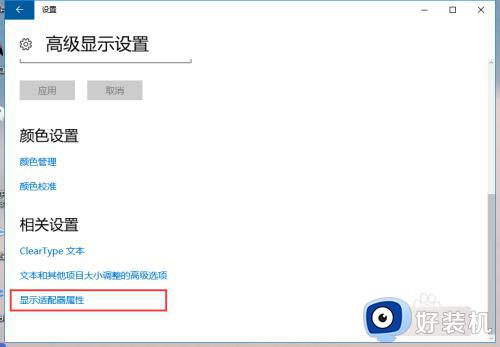
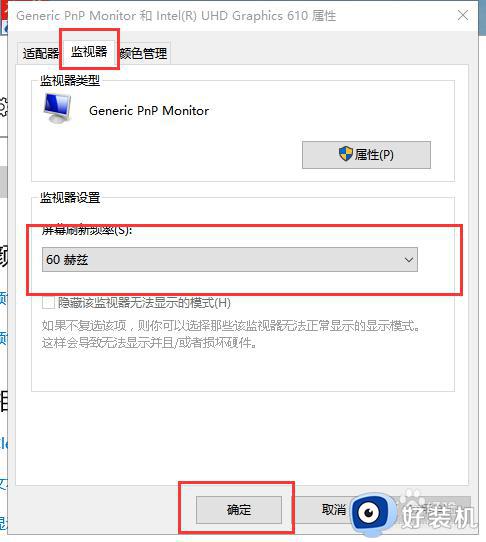
方法二:
1、屏幕闪烁通常是电脑上运行了不兼容的软件,或者是显卡驱动出现了问题。

2、首先检查任务管理器,在键盘上同时按 Ctrl+Shift+Esc 键,如果不起作用,就鼠标右键点击左下角的win图标,选择任务管理器进行打开。
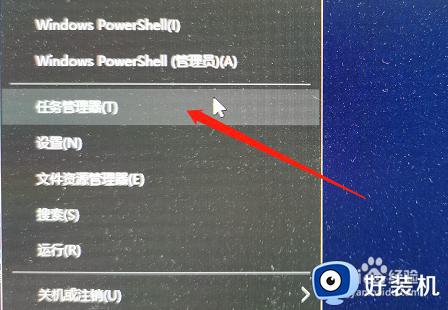
3、如果任务管理器正常打开,不会闪烁,那可以确定是某个应用导致的闪烁了。
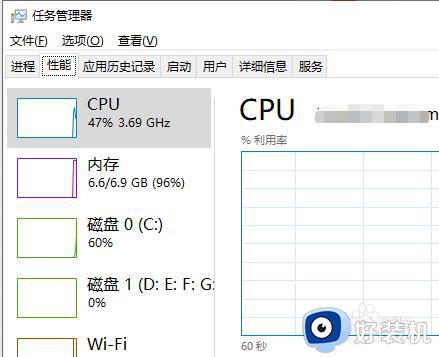
4、如果任务管理器闪烁,那可能是显卡驱动出现了问题,可以先更新或者安装驱动来解决。

5、要更新驱动的话,最好是选择在安全模式下启动电脑,卸载掉当前的显示适配器,然后再检查驱动程序更新。
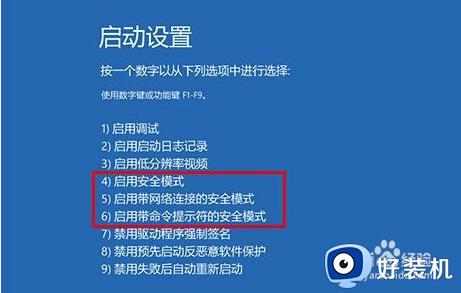
6、如果还是无法解决闪烁的问题,建议拿去检测点检查一下硬件。

以上就是win10屏幕一直闪烁怎么解决的全部步骤,如有需要,请按照以上步骤进行操作,希望这些步骤能对您有所帮助。
win10屏幕一直闪烁怎么解决 win10进系统后屏幕一闪一闪无法操作怎么处理相关教程
- win10电脑屏幕一直闪烁怎么解决 win10系统电脑屏幕一直闪烁解决方案
- win10电脑屏幕一直闪烁如何解决 win10电脑屏幕一直闪烁三种解决方法
- win10电脑屏幕一直闪烁怎么办 win10电脑屏幕一直闪烁的解决方法
- win10屏幕闪烁怎么办 win10屏幕闪烁的解决方法
- 仙剑4win10全屏后屏幕闪烁怎么办 win10仙剑4全屏一直闪如何修复
- win10屏幕闪烁怎么回事 win10屏幕闪烁的解决方法
- win10电脑屏幕闪烁不停怎么办 win10系统电脑屏幕闪烁不停的解决方法
- win10黑屏任务栏闪烁怎么办 win10屏幕黑屏任务栏一闪一闪如何修复
- win10任务栏总是闪烁黑屏怎么办 win10任务栏闪烁黑屏的解决方法
- win10黑屏且任务栏无限刷新怎么办 win10黑屏任务栏不停闪烁解决方法
- win10拼音打字没有预选框怎么办 win10微软拼音打字没有选字框修复方法
- win10你的电脑不能投影到其他屏幕怎么回事 win10电脑提示你的电脑不能投影到其他屏幕如何处理
- win10任务栏没反应怎么办 win10任务栏无响应如何修复
- win10频繁断网重启才能连上怎么回事?win10老是断网需重启如何解决
- win10批量卸载字体的步骤 win10如何批量卸载字体
- win10配置在哪里看 win10配置怎么看
win10教程推荐
- 1 win10亮度调节失效怎么办 win10亮度调节没有反应处理方法
- 2 win10屏幕分辨率被锁定了怎么解除 win10电脑屏幕分辨率被锁定解决方法
- 3 win10怎么看电脑配置和型号 电脑windows10在哪里看配置
- 4 win10内存16g可用8g怎么办 win10内存16g显示只有8g可用完美解决方法
- 5 win10的ipv4怎么设置地址 win10如何设置ipv4地址
- 6 苹果电脑双系统win10启动不了怎么办 苹果双系统进不去win10系统处理方法
- 7 win10更换系统盘如何设置 win10电脑怎么更换系统盘
- 8 win10输入法没了语言栏也消失了怎么回事 win10输入法语言栏不见了如何解决
- 9 win10资源管理器卡死无响应怎么办 win10资源管理器未响应死机处理方法
- 10 win10没有自带游戏怎么办 win10系统自带游戏隐藏了的解决办法
